Az iCloud Keychain biztonságosan tárolja felhasználóneveit, jelszavait és kétfaktoros hitelesítési kódjait. Az iOS 15.4-től és a macOS Monterey 12.3-tól kezdve egy biztonságos megjegyzést is hozzáadhat jelszavához. Ez az oktatóanyag bemutatja, hogyan használhatja a jegyzetek funkciót mentett jelszavakban iPhone, iPad és Mac rendszeren.
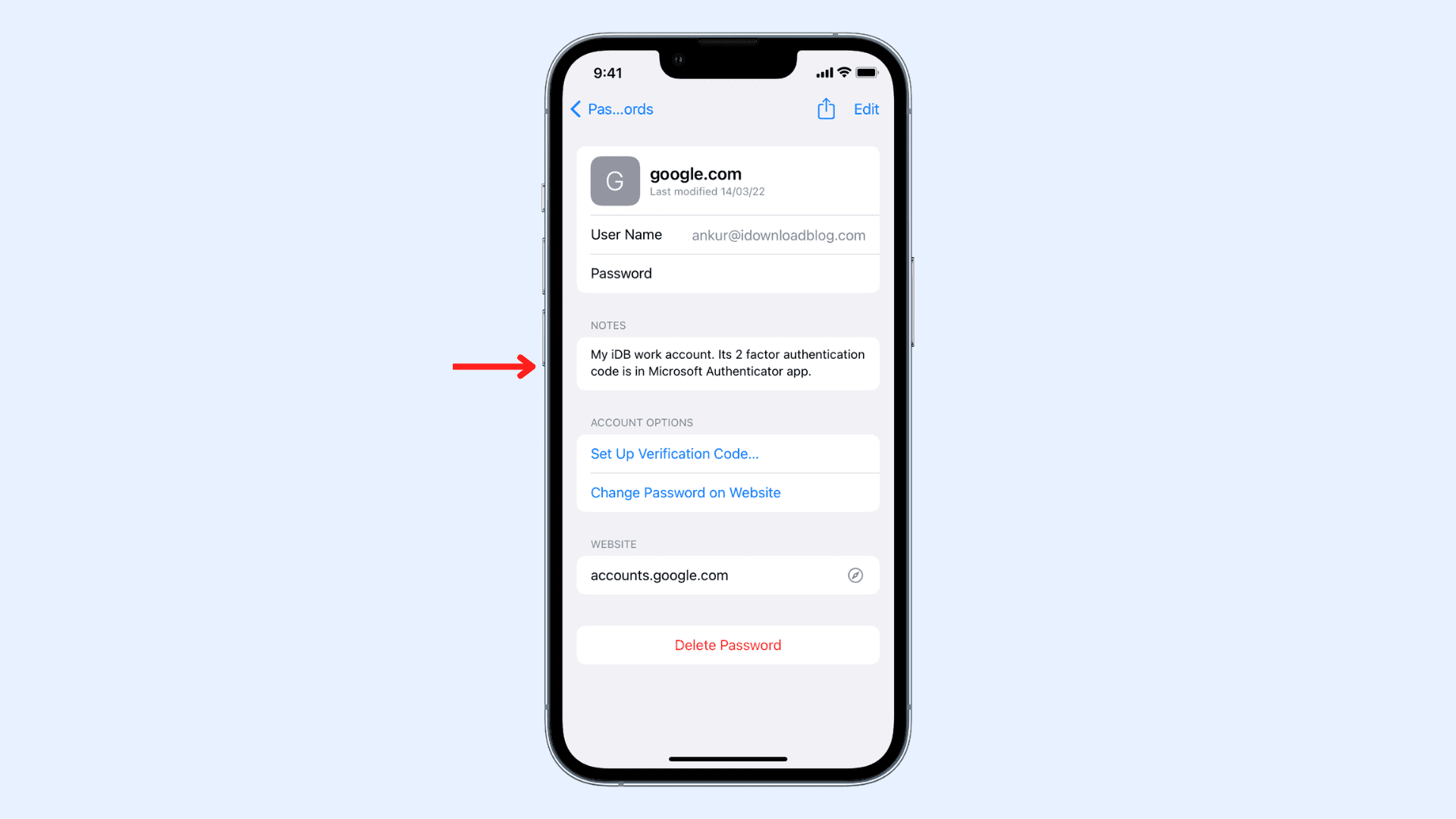
Miért érdemes jegyzeteket használni az iCloud Keychainben
Több mint 220 fiókjelszót mentettem az iCloud Keychainben. És a legtöbben kéttényezős hitelesítés van beállítva. Mostantól a 2FA kódjaimhoz a Microsoft Authenticator és a Google Authenticator programot használom. Időnként zavaró lehet, hogy melyik hitelesítő alkalmazást használom az egyes fiókokhoz. Szerencsére az általam hozzáadott megjegyzés segítségével azonnal megtudhatom, hogy hol van a fiók kódja.
Hasonlóan, ezekkel a megjegyzésekkel segíthet azonosítani a fiók típusát, mondjuk meg, hogy az Öné vagy az Öné. barátok, személyes fiók vagy üzleti fiók.
Tegyük fel, hogy havonta megújítja az előfizetését, és ehhez egy adott kártyát vagy fizetési módot használ. Megemlítheti a kártya nevét vagy adatait a jelszó megjegyzésében, hogy könnyebben megértse, melyik kártyát használja a megújítás során.
Minden olyan információt megadhat, amelyről úgy gondolja, hogy hasznos lehet. Ezek a jegyzetek iCloudon keresztül szinkronizálódnak az összes többi eszközével.
Az egyik hátránya, hogy nem látja ezeket a megjegyzéseket a jelszó automatikus kitöltése közben. Ezeket a megjegyzéseket csak az iOS Beállítások alkalmazásának Jelszavak szakaszában vagy a macOS rendszerbeállításaiban láthatja.
Megjegyzések hozzáadása a mentett jelszavakhoz
A biztonságos jegyzet létrehozásának lépései mentett jelszavaiban. A folytatás előtt győződjön meg arról, hogy iPhone, iPad és Mac készüléke frissítve van.
iPhone és iPad készüléken
Nyissa meg a Beállítások elemet, koppintson a Jelszavak elemre, és hitelesítsen Face ID, Touch ID vagy jelszó segítségével. Koppintson egy jelszóra. Válassza a Jegyzetek hozzáadása lehetőséget. A Szerkesztés elemre is koppinthat, és megjelenik a Jegyzetek mező. Írja be a kívánt jegyzetet, és a mentéshez koppintson a Kész gombra. 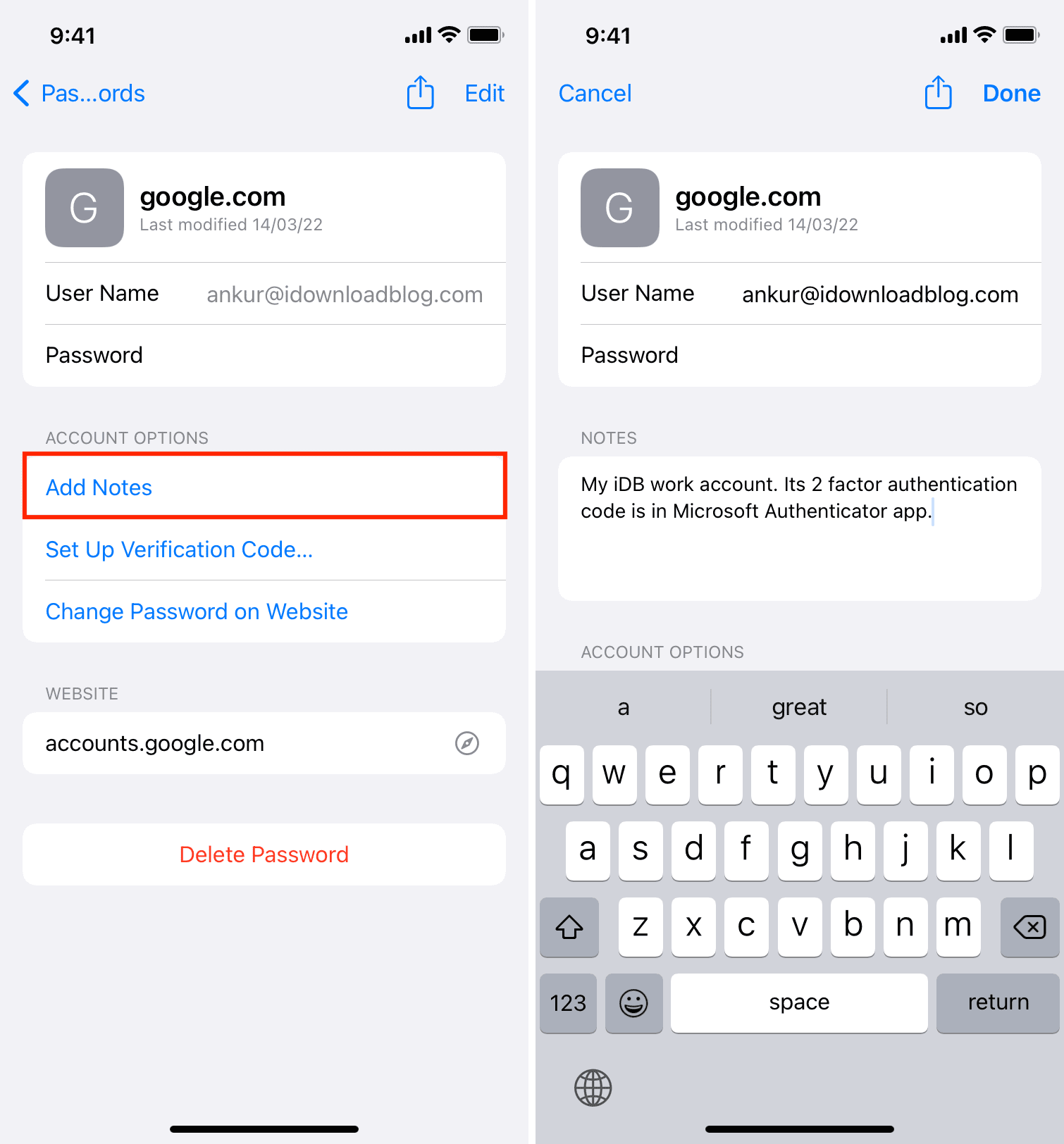
Mac rendszeren
A macOS régebbi verzióiban megnyithatja a Keychain Access alkalmazást, duplán kattinthat egy mentett jelszóra, és hozzáadhat egy megjegyzést, amely ugyanazt a célt szolgálja, mint egy megjegyzés hozzáadása.
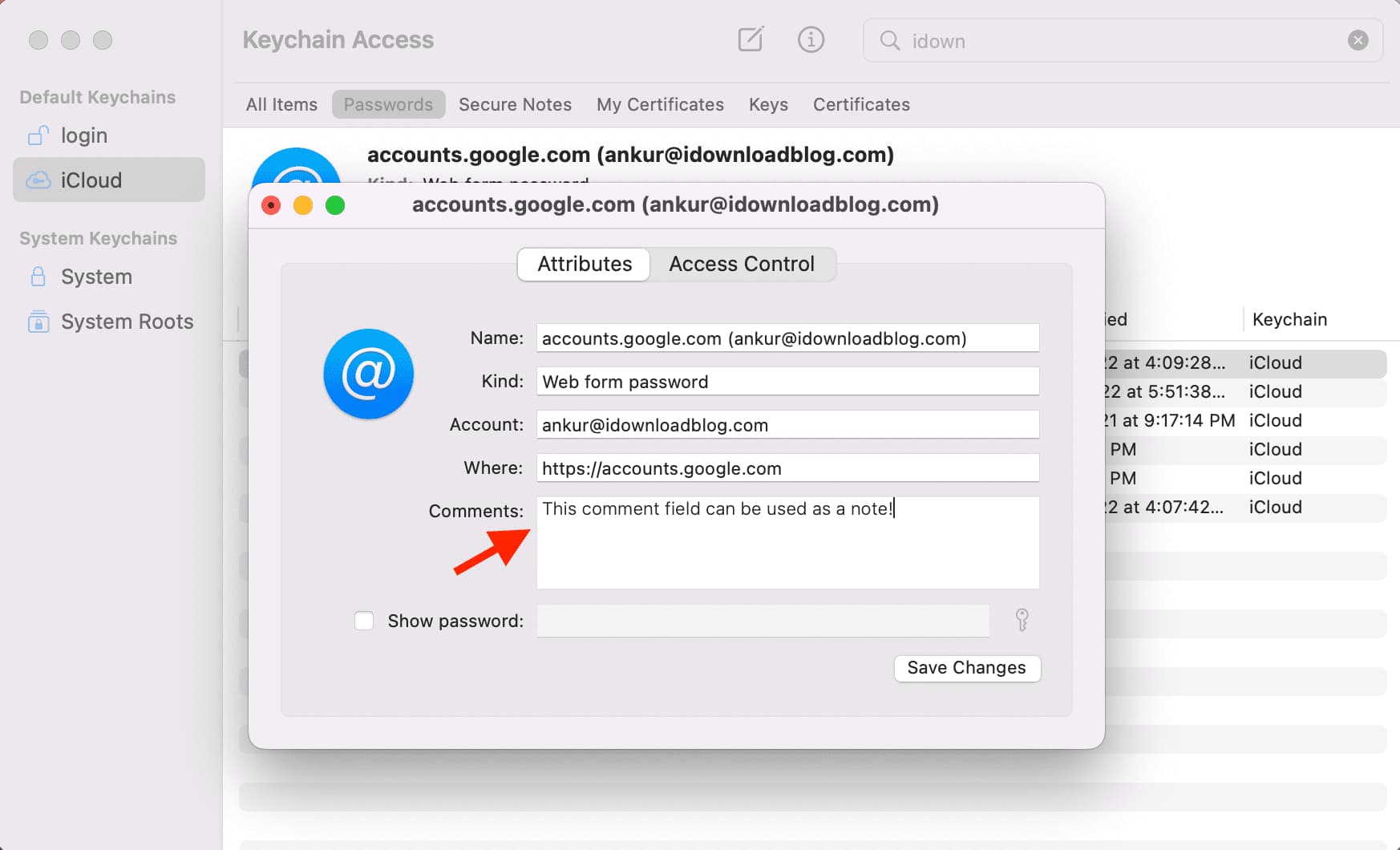
Azonban A macOS Monterey 12.3 vagy újabb verziójával felvehet jegyzeteket a Rendszerbeállításokból, és ezek a biztonságosan mentett jegyzetek szinkronizálódnak a többi eszközzel. A Keychain Access alkalmazáshoz hozzáadott megjegyzések nem szinkronizálódnak más eszközökkel.
Íme, hogyan fűzhet megjegyzéseket a mentett jelszavakhoz Mac rendszeren:
1) > Kattintson a elemre, és válassza a Rendszerbeállítások lehetőséget.
2) Válassza a Jelszavak lehetőséget, és hitelesítsen jelszóval vagy Touch ID-val.
p>
3) Válasszon ki egy jelszót a bal oldalsávon.
4) Kattintson a Szerkesztés lehetőségre. p> 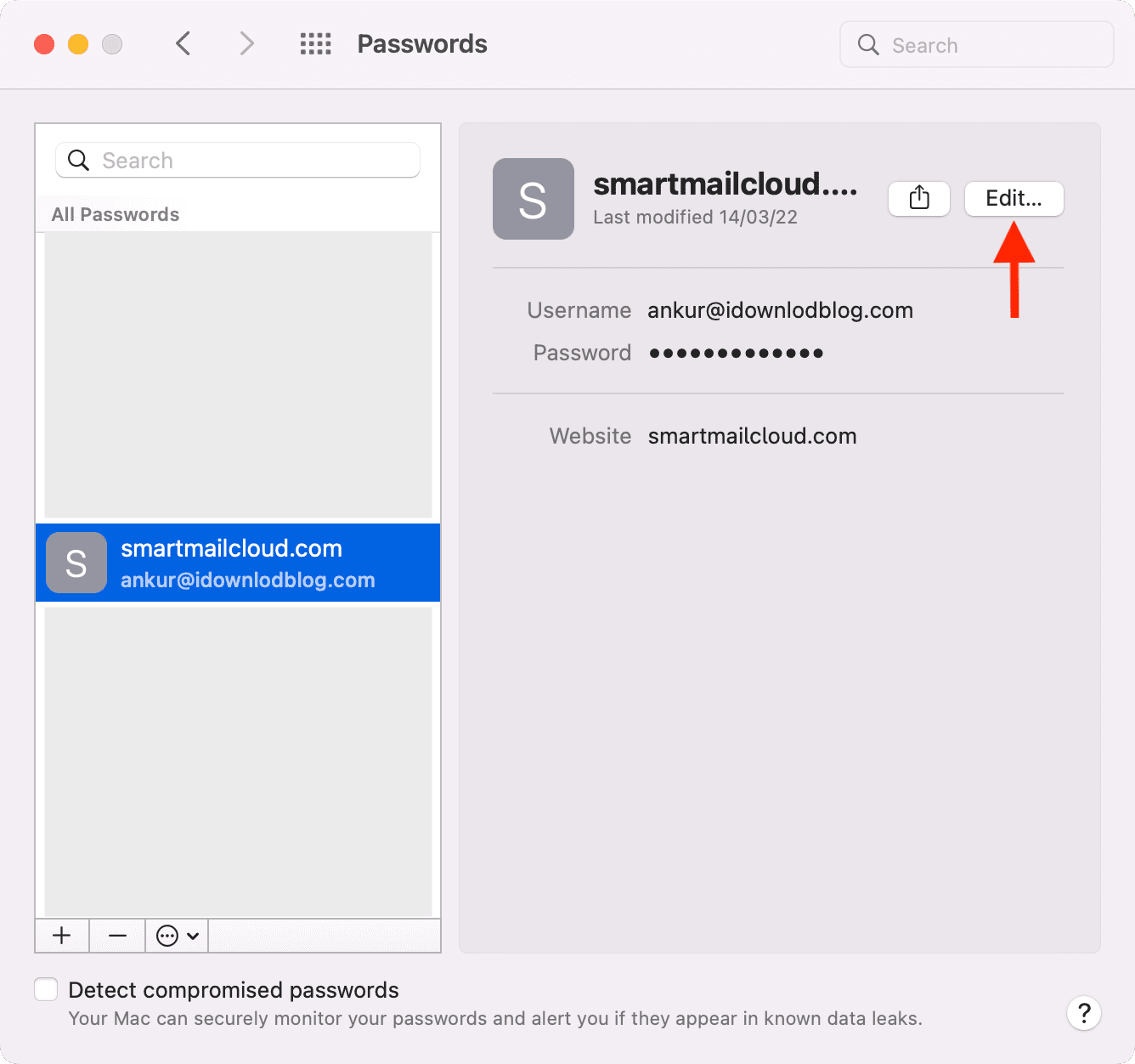
5) Írja be a hozzáadni kívánt jegyzetet, majd kattintson a Mentés gombra.
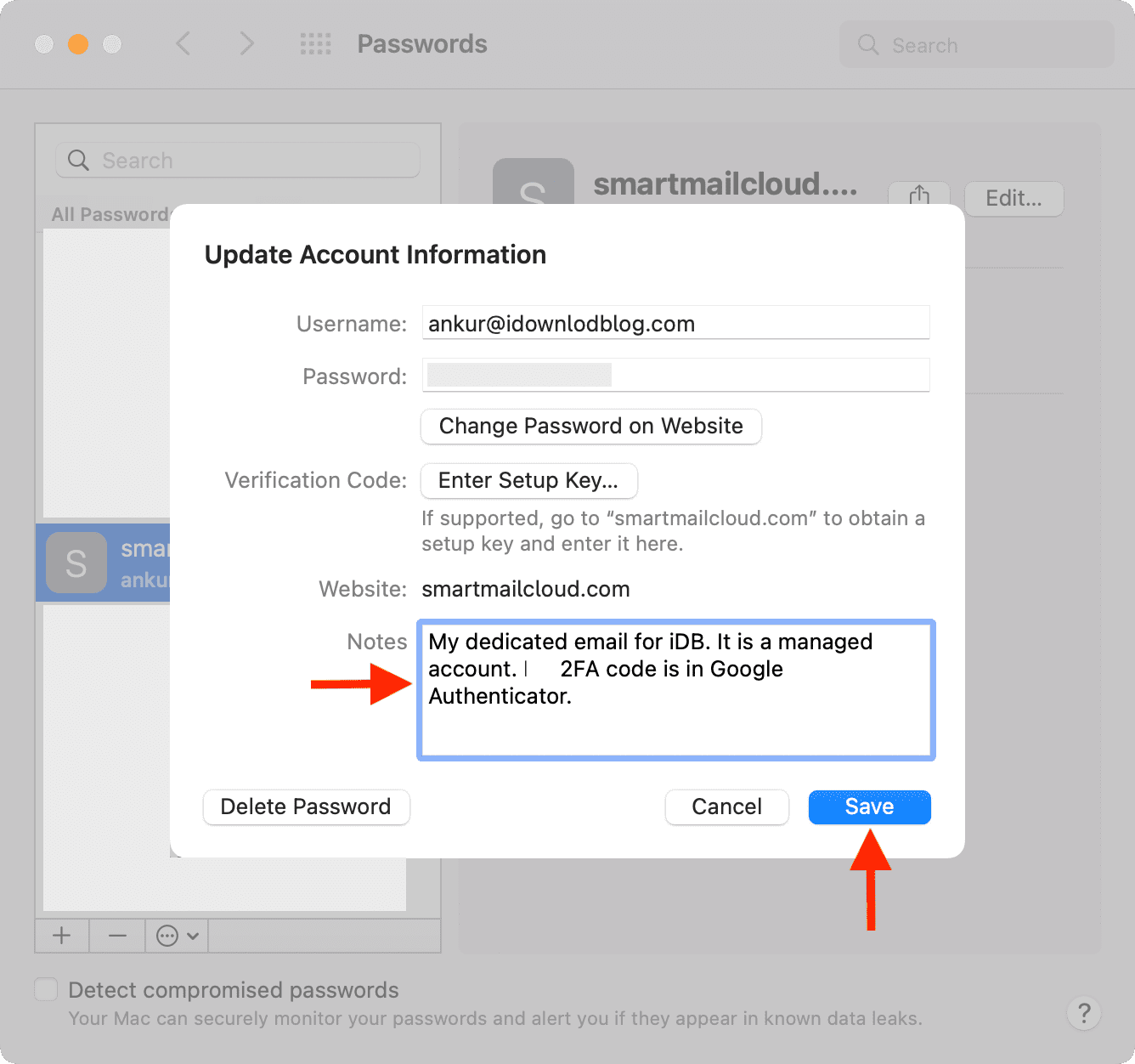
Nézze meg a következőt: